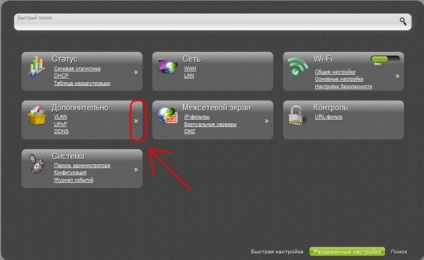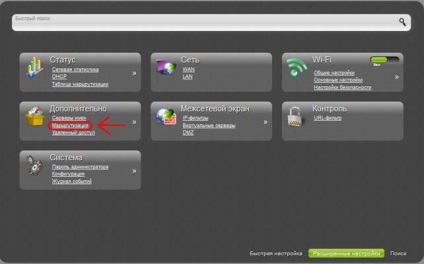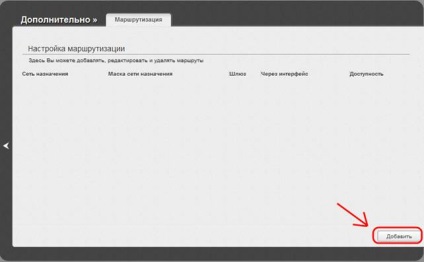Az útválasztó konfigurálása d-link dir300nru a hálózati integrációhoz
A D-linkDIR300NRU útválasztó konfigurálása az Intec-M hálózathoz.
Access typeNAT (közvetlen hozzáférés).
Nem tudod, hogyan kell ezt csinálni?
1. Nyomja meg a "Start" gombot. A megjelenő menüben válassza a "Vezérlőpult" lehetőséget. Ezután kattintson a vezérlőpult "Hálózati kapcsolatok" fülére. Ha egy ilyen ikon nem látható, kattintson az oszlop bal oldalán a "Váltás a klasszikus nézetre" linkre, és keresse meg újra a kívánt címkét.
2. Kattintson jobb gombbal a "Helyi kapcsolat" elemre, és válassza a "Tulajdonságok" lehetőséget.

3. A megnyitott ablakban megtaláljuk az "Internet Protocol TCP / IP" sort. kattintson rá a bal egérgombbal és kattintson a "Tulajdonságok" gombra

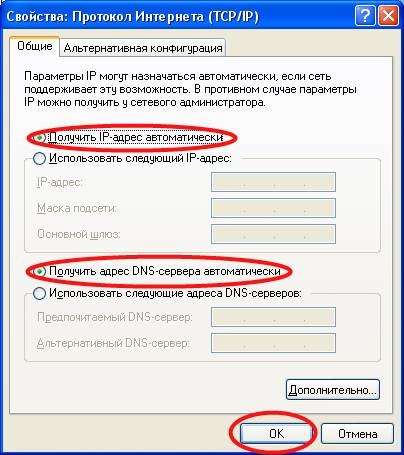
Példa a Windows Vista / Windows 7 rendszerre:
1) Menjen a Start> Vezérlőpult> Hálózati és megosztási központ, kattintson a "Helyi kapcsolat" linkre. leválasztás helyi hálózaton keresztül ".
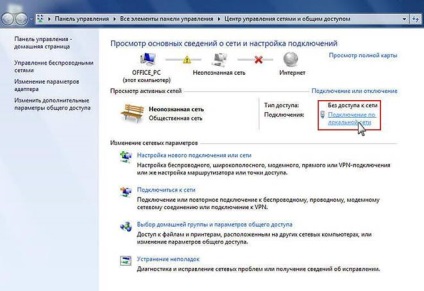
2) A megnyíló ablakban kattintson a "Tulajdonságok" gombra.
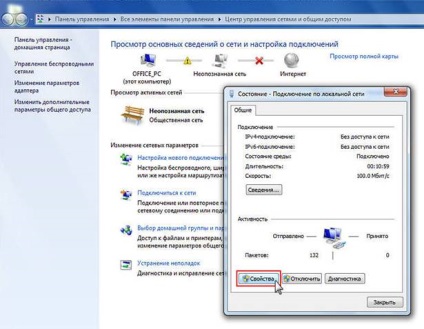
3) Válassza az "Internet Protocol version 4 (TCP / IPv4)" lehetőséget, majd kattintson a "Tulajdonságok" gombra.
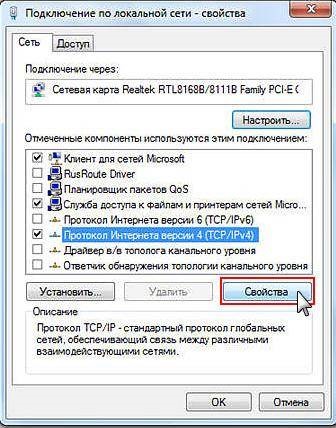
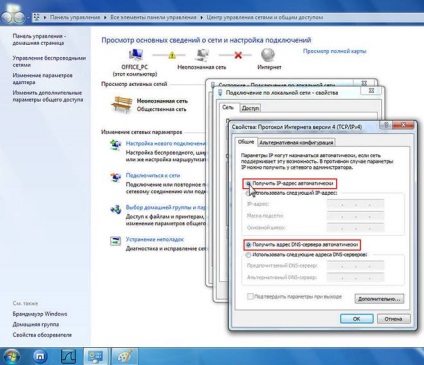

A router lépésenkénti konfigurációja:
Csatlakoztassa az Intecom cég által biztosított kábelt, és az átkapcsolóról a portra (az útválasztó hátuljáról) az internet vagy a WAN nevével kell csatlakoznia.

A D-Link DIR300 router szállítási készletében van egy kábel (patch kábel), amelynek ugyanaz a csatlakozója, mint a cég által biztosított kábel. Ezzel a kábellel vagy más patch kábellel csatlakoztatnia kell az útválasztót a számítógép hálózati kártyájához (ugyanolyan csatlakozóval rendelkezik, mint az útválasztó hátulján lévő portok). A tápkábelt a router 4 LAN portjára kell csatlakoztatni.

Ha minden rendben megtörtént, az útválasztó előlapján lévő jelzések a következő ábrán láthatóak, például az útválasztó tápellátásának jele és a LAN-port jelzése, amelybe átkapcsolta a hálózati kábelt.
Felhasználónév: admin
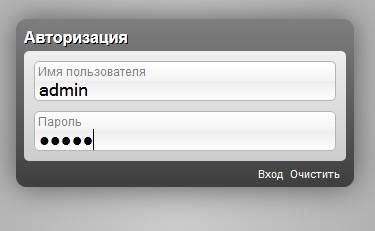
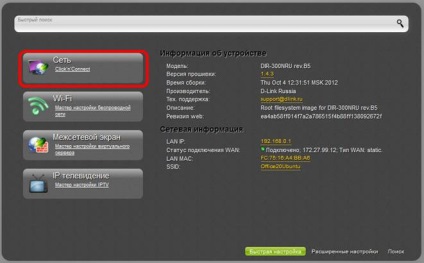
A következő lépés a Következő gombra kattint. Ez a rész általános információkat nyújt a kábel WAN porthoz való csatlakoztatásáról.
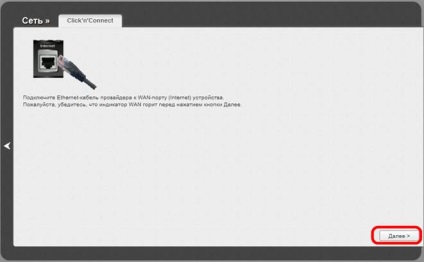
A következő Click'n'Connect lépésben válassza ki a Statikus IP-kapcsolat típusát, majd kattintson a Tovább gombra.
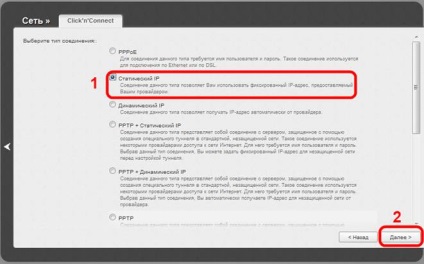
A beállítások ablakának alján található következő bekezdésben át kell váltani a Brief-ről a Detailed-re.
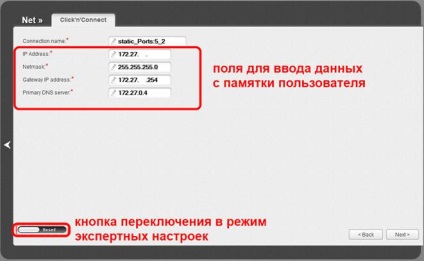
A Netmask mezőbe belépünk az alhálózati maszkból a felhasználó emlékeztetőjéből.
Az Elsődleges DNS-kiszolgáló mezőben hozzárendeljük az első DNS-kiszolgálót, amelyet a felhasználó emlékeztetője tartalmaz.
A Másodlagos DNS-kiszolgáló mezőben hozzárendeljük a második memóriában megadott második DNS-kiszolgálót.
Az alábbiakban a "Ping" elé helyezzük a kullancsot, és a "Next" gombra kattintunk.
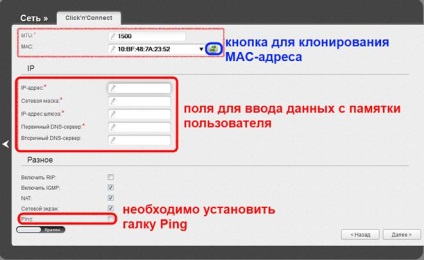
A következő bekezdésben a rendszer megmutatja nekünk, hogy mely beállításokat adtuk meg, és hogy működjenek együtt, meg kell duplán ellenőrizni őket. Ha minden helyes, kattintson az "Alkalmaz" gombra.
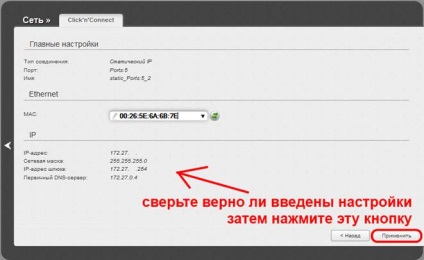
A paraméterek érvénybe léptetéséhez kattintson a Rendszer gombra (a jobb felső panelen található), és válassza a Mentés és újratöltés opciót.

A beállítások alkalmazása után ellenőrizze az útválasztó jelzését, az alábbi képen kell lennie. Ezután ellenőrizheti az internet hatékonyságát. Próbáljon meg megnyitni egy weboldalt a böngészőjében (például ***** vagy *****).
Miután beállítottuk a WAN-ot, hogy csatlakozzunk az internethez routeren keresztül. be kell állítania a vezeték nélküli hozzáférést (Wi-Fi). Ehhez válassza a "Wi-Fi vezeték nélküli hálózat beállítása varázsló" lehetőséget a főmenüből.
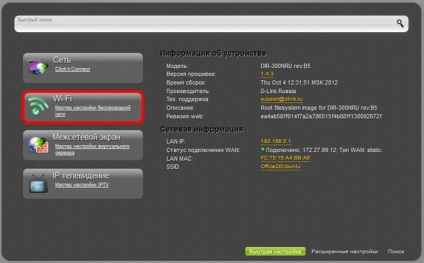
Az első bekezdésben jelölje be a "Vezeték nélküli kapcsolat engedélyezése" jelölőnégyzetet.
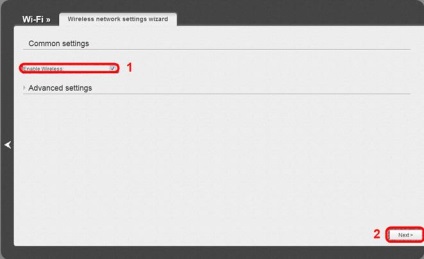
A következő ablakban meg kell írni a hozzáférési pont nevét (ez a név lesz a hozzáférést a router vezeték nélküli hálózaton keresztül), és állítsa be a csatorna számát a 6. és értéke „0” a legnagyobb ügyfelek száma, ami megfelel a korlátlan számú kapcsolatot a hozzáférési ponthoz. Ezután kattintson a "Tovább" gombra.
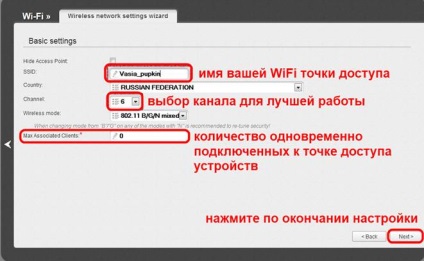
A Hálózati hitelesítés mezőben állítsa be a WPA2-PSK-t, és a "PSK titkosítási kulcs" mezőben - a Wi-Fi hozzáféréshez megadott jelszót. Kattintson a "Tovább" gombra.
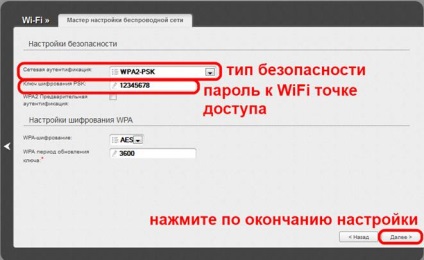
Ezután ellenőriznie kell a bevitt adatokat, és kattintson a "Mentés" gombra.
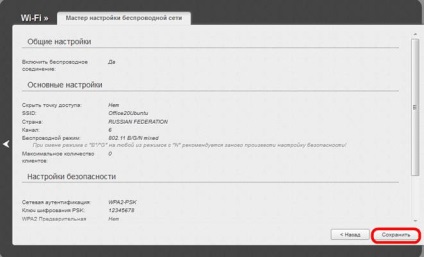
Ezután ellenőrizze az útválasztó előlapján lévő jelzést: a vezeték nélküli hálózat jelét hozzá kell adni a már megvilágított jelzőjeleknek (lásd az ábrát)
Menjen a Haladó beállítások pontra.
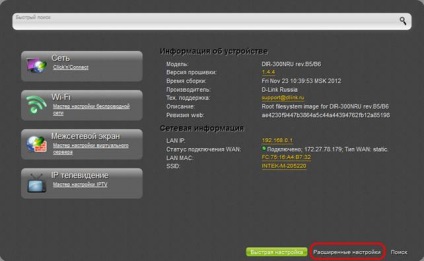
A szakaszban meg kell találni az Útválasztás menüpontot is.